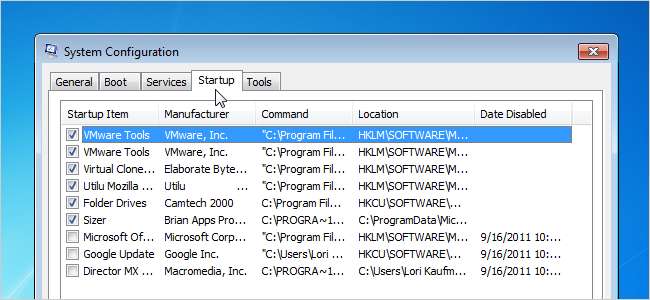
Minél több szoftvert telepít a számítógépére, annál hosszabb ideig tarthat a Windows indítása. Számos program felveszi magát a számítógép indításakor elindított programok listájába, és ez a lista hosszú lehet.
A szerkesztő megjegyzése: Nyilvánvalóan geekebb olvasóink már tudják, hogyan kell ezt megtenni, de ez a cikk mindenki másnak szól. Nyugodtan ossza meg nem technikus barátaival!
Ha Windows 8 vagy Windows 10 rendszert használ, görgessen lefelé.
Az indítóprogramok letiltása Windows 7, Vista vagy XP rendszerben
Egyes programok esetében okos, ha a Windows rendszerrel indulnak, mint például a víruskereső és a tűzfal szoftverek. Azonban a legtöbb program esetében az indítás indításkor csak pazarolja az erőforrásokat és meghosszabbítja az indítási időt. Van egy, a Windows rendszerrel telepített eszköz, az úgynevezett MSConfig, amely lehetővé teszi, hogy gyorsan és egyszerűen lássa, mi fut az indításkor, és szükség esetén letilthatja azokat a programokat, amelyeket önállóan futtat. Ez az eszköz elérhető és használható az indító programok letiltására Windows 7, Vista és XP rendszerekben.
MEGJEGYZÉS: Az MSConfig az indító programok kivételével több dolog konfigurálására is alkalmas, ezért vigyázzon, hogy mit csinál vele. Ha nem biztos benne, hogy használja-e, kövesse a cikk lépéseit, és jól érezheti magát.
Az MSConfig futtatásához nyissa meg a Start menüt, és írja be az „msconfig.exe” szót (idézőjelek nélkül) a Keresés mezőbe. Gépelés közben az eredmények megjelennek. Az „msconfig.exe” megjelenésekor kattintson rá, vagy nyomja meg az Enter billentyűt, ha ki van jelölve.
MEGJEGYZÉS: Ha Windows XP rendszert használ, nyissa meg a Futtatás párbeszédpanelt a Start menüből, írja be az „msconfig.exe” parancsot a Megnyitás mezőbe, és kattintson az OK gombra.
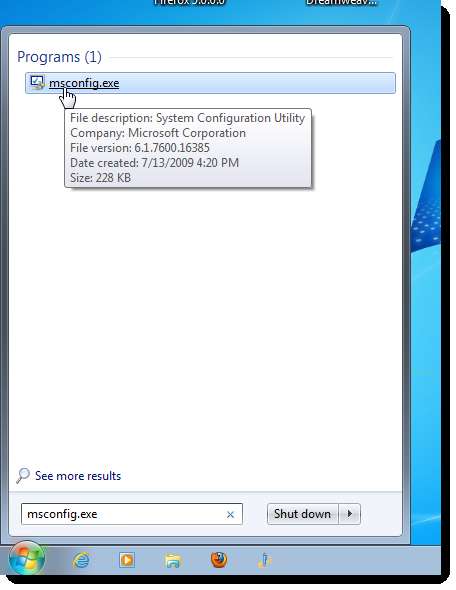
Kattintson a Startup fülre a System Configuration főablakában. Megjelenik az összes indító program listája, mellette pedig egy jelölőnégyzet. Annak megakadályozására, hogy egy program elinduljon a Windows rendszerrel, jelölje be a kívánt program melletti jelölőnégyzetet, hogy a jelölőnégyzetben NINCS pipa. A választás után kattintson az OK gombra.
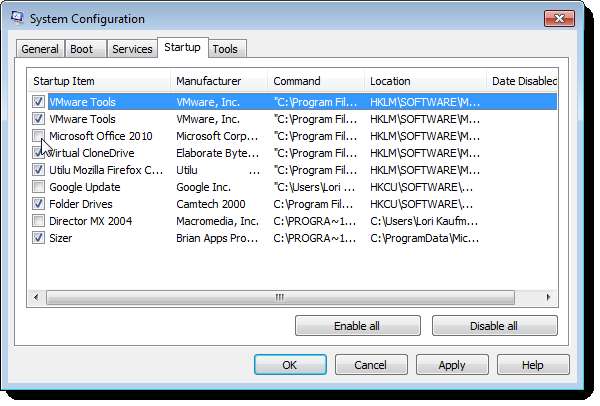
Megjelenik egy párbeszédpanel, amely arról tájékoztatja, hogy lehet, hogy újra kell indítania a számítógépet, hogy a módosítások hatással legyenek. A számítógép azonnali újraindításához kattintson az Újraindítás gombra. Ha nem áll készen a számítógép újraindítására, kattintson az Exit gombra az újraindítás nélkül.
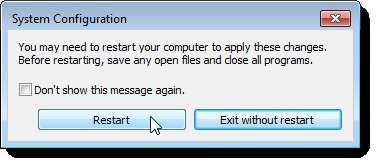
Az indítóprogramok letiltása a Windows 10 2018. áprilisi frissítése után
Ha fut a a Windows 10 legfrissebb verziója , van egy új Indítási alkalmazások kezelőpanel ez rendkívül egyszerűvé teszi az indító programok letiltását. Csak nyissa meg a Beállítások panelt, majd keresse meg a „Startup” kifejezést, és nyissa meg a Startup Apps panelt. Ha ezt nem látja, akkor még nem rendelkezik a legfrissebb verzióval, és a Feladatkezelővel szeretné kezelni az indítási alkalmazásokat (olvassa tovább ezt a következő részt).
Miután megvan a Startup Apps panel, egyszerűen átválthatja azokat a dolgokat, amelyeket nem szeretne indításkor futtatni.

Az indítóprogramok letiltása Windows 10, 8 vagy 8.1 rendszerben
A Windows 8, 8.1 és 10 operációs rendszerek nagyon egyszerűvé teszik az indítási alkalmazások letiltását. Csak annyit kell tennie, hogy megnyitja a Feladatkezelőt a jobb egérgombbal a tálcán, vagy a CTRL + SHIFT + ESC gyorsbillentyűvel, a „További részletek” gombra kattint, és átvált az Indítás fülre, majd a Letiltás gombra kattint.
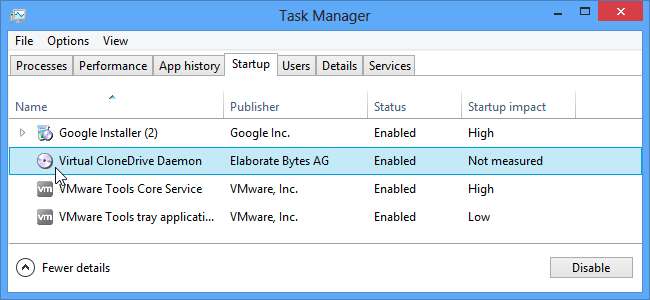
Ez tényleg ilyen egyszerű. Ha nem látja ezeket a lehetőségeket, feltétlenül kattintson a „További részletek” lehetőségre, amely ugyanazon a helyen található, mint a képernyőképen látható „Kevesebb adat”.
Az indító programok letiltása a CCleaner alkalmazásban
ÖSSZEFÜGGŐ: Hogyan fizetnek a számítógépgyártóknak, hogy rosszabbá tegye a laptopot
Ingyenes PC-tisztító segédprogram CCleaner van egy olyan eszköze is, amely lehetővé teszi az indító programok letiltását. A CCleaner alkalmazásban kattintson az Eszközök gombra a párbeszédpanel bal oldalán, majd kattintson az Indítás gombra az indító programok listájának megtekintéséhez. Az Engedélyezve oszlop jelzi, hogy minden program be van-e állítva a Windows rendszerrel. Engedélyezett program letiltásához válassza ki a programot a listából, és kattintson a Letiltás gombra. Engedélyezheti a letiltott programokat is.
MEGJEGYZÉS: Úgy tűnik, hogy a CCleaner nem kéri a számítógép újraindítását, ezért mindenképpen tegye meg saját maga.
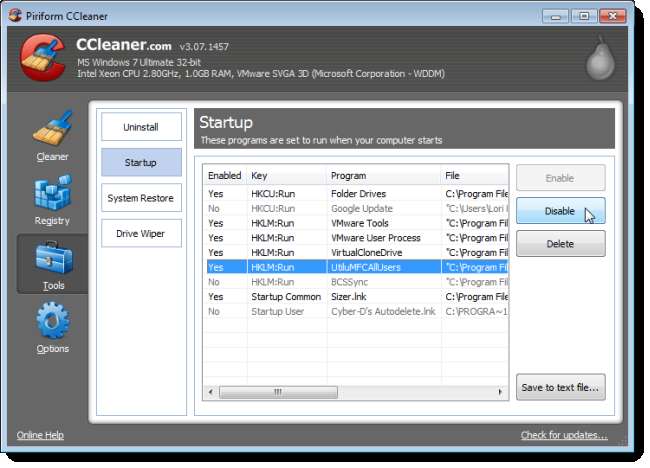
ÖSSZEFÜGGŐ: A CCleaner használata profiként: 9 tipp és trükk
Van egy A CCleaner professzionális változata ez 24,95 dollárba kerül, és kiemelt technikai támogatással jár. Van azonban egy ingyenes verzió elérhető telepíthető és hordozható verzióként.
Ne feledje, hogy egyes alkalmazásokat úgy kell beállítani, hogy leállítsák magukat az indítással, amikor a számítógép elindul, különben újra felveszik magukat az indító programok listájára. Ebben az esetben a program opcióiban általában van egy beállítás, amely megakadályozza, hogy elinduljon a Windows rendszerrel.







